如何在电脑上下载输入法 电脑上怎么切换输入法
更新时间:2024-07-09 16:41:32作者:yang
在电脑上下载输入法和切换输入法是使用电脑时必备的技能,在日常使用电脑的过程中,我们经常需要切换不同的输入法来适应不同的语言环境,比如中文、英文等。为了更加方便地进行输入操作,下载和切换输入法是非常必要的。接下来我们将介绍如何在电脑上下载输入法和切换输入法的方法,帮助大家更好地使用电脑。
具体步骤:
1、在网页中搜索输入法。点击百度一下。开始搜索,如图所示:
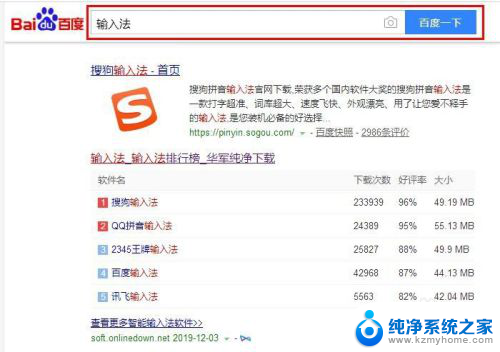
2、网页显示有多种输入法可供下载,点击查看更多输入法软件,可查看更多输入法,如图所示:
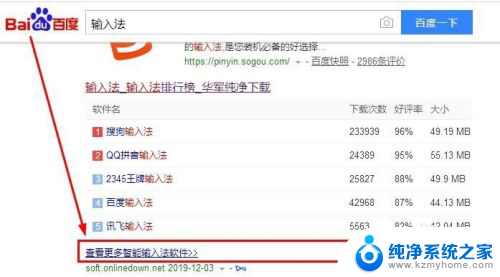
3、选择一款输入法,点击下载。如图所示:
(现小编以常用的一款输入法下载为例,其它输入法安装方法同样)
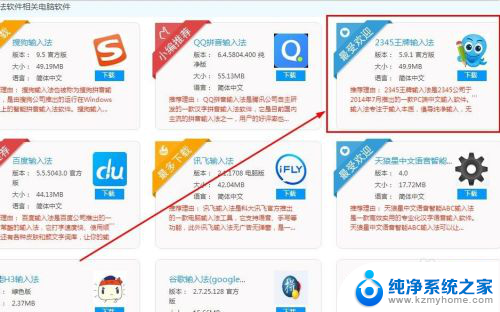
4、点击下载。如图所示:
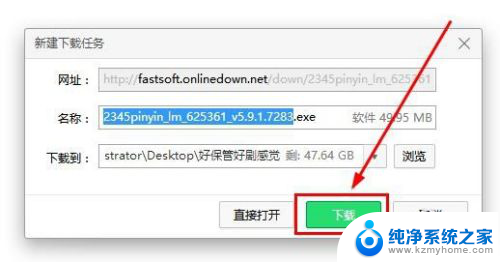
5.打开已下载好的文件夹。如图所示:
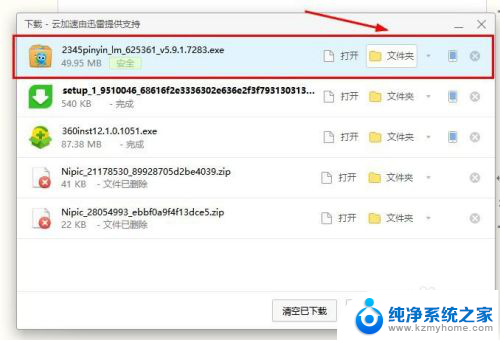
6、选择已下载好的输入法,双击鼠标左键开始安装。
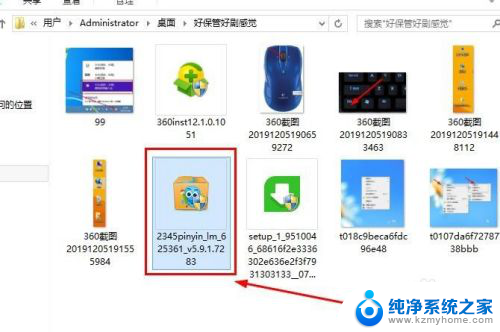
7、点击一键安装。
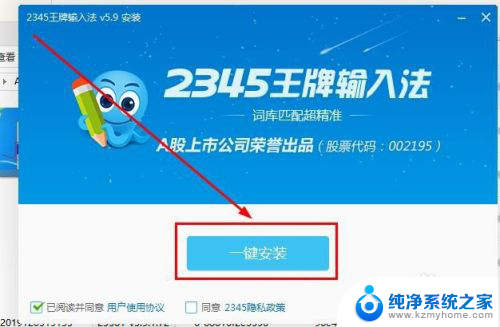
8、输入法正在安装中,请耐心等待至输入法安装完成。如图所示:
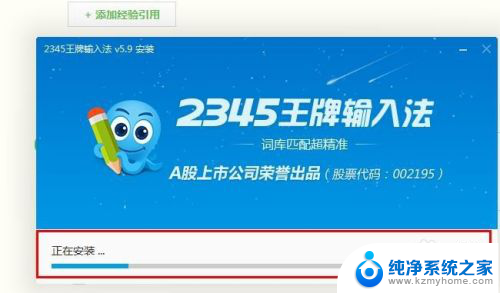
9.这时安装完成后的输入法会弹出设置提示页面,可直接关闭窗口或选择点击下一步完成输入法安装即可。如图所示:
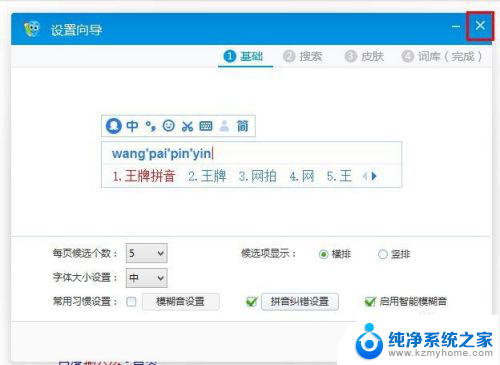
10、点击桌面右下方菜单栏的输入法图标,可查看到已安装好的输入法。如图所示:
注(切换输入法的快捷键为:shift+ctrl)
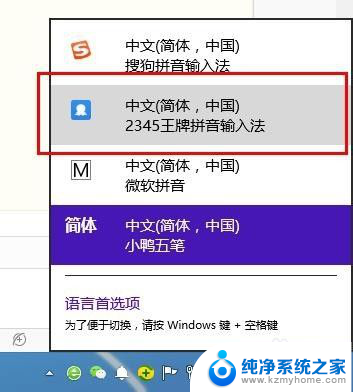
以上就是在电脑上下载输入法的全部内容,如果你遇到这种情况,你可以根据小编的操作来解决,非常简单快速,一步到位。
如何在电脑上下载输入法 电脑上怎么切换输入法相关教程
- 电脑上键盘输入法怎么切换 如何在键盘上切换输入法
- 电脑上怎么切换拼音输入法 如何在手机上切换输入法
- diann键盘输入法怎么切换 如何在电脑上切换输入法
- 电脑键盘哪两个键切换输入法 如何在手机上切换输入法
- 搜狗输入法如何切换输入法 搜狗输入法 电脑上怎么设置切换快捷键
- 电脑文字输入法怎么切换 如何切换中文输入法
- 电脑键盘哪些键是切换输入法的键? 如何在电脑上用键盘快速切换输入法语言
- 在键盘上怎么切换成中文 电脑中文输入法怎么切换
- 苹果电脑 切换输入法 苹果电脑输入法切换快捷键设置
- 电脑键盘按哪两个键切换输入法 如何快速切换输入法
- ps删除最近打开文件 Photoshop 最近打开文件记录清除方法
- 怎么删除邮箱里的邮件 批量删除Outlook已删除邮件的方法
- 笔记本电脑的麦克风可以用吗 笔记本电脑自带麦克风吗
- thinkpad没有蓝牙 ThinkPad笔记本如何打开蓝牙
- 华为锁屏时间设置 华为手机怎么调整锁屏时间
- 华为的蓝牙耳机怎么连接 华为蓝牙耳机连接新设备方法
电脑教程推荐
- 1 笔记本电脑的麦克风可以用吗 笔记本电脑自带麦克风吗
- 2 联想电脑开机只显示lenovo 联想电脑开机显示lenovo怎么解决
- 3 如何使用光驱启动 如何设置光驱启动顺序
- 4 怎么提高笔记本电脑屏幕亮度 笔记本屏幕亮度调节方法
- 5 tcl电视投屏不了 TCL电视投屏无法显示画面怎么解决
- 6 windows2008关机选项 Windows server 2008 R2如何调整开始菜单关机按钮位置
- 7 电脑上的微信能分身吗 电脑上同时登录多个微信账号
- 8 怎么看电脑网卡支不支持千兆 怎样检测电脑网卡是否支持千兆速率
- 9 荣耀电脑开机键在哪 荣耀笔记本MagicBook Pro如何正确使用
- 10 一个耳机连不上蓝牙 蓝牙耳机配对失败